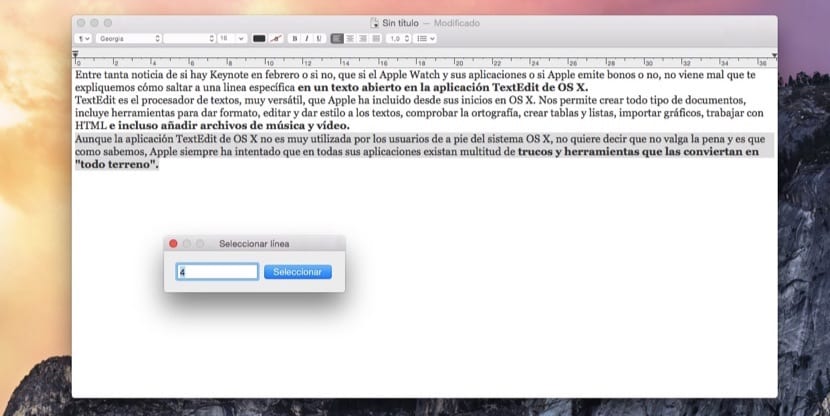
Entre tantas novidades sobre se há Keynote em fevereiro ou se não, se o Apple Watch e seus aplicativos ou se a Apple emite títulos ou não, não custa nada explicarmos como pular para uma linha específica em texto aberto no aplicativo OS X TextEdit.
TextEdit é o processador de texto muito versátil que a Apple incluiu desde seu início no OS X. Ele nos permite criar todos os tipos de documentos, inclui ferramentas para formatar, editar e estilizar textos, verificar a ortografia, criar tabelas e listas, importar gráficos, trabalhar com HTML e até adicionar arquivos de música e vídeo.
Embora o aplicativo OS X TextEdit Não é muito utilizado por usuários comuns do sistema OS X, isso não significa que não valha a pena e é que como sabemos, a Apple sempre tentou que em todas as suas aplicações sejam muitas truques e ferramentas que os tornam "todo o terreno".
Como indicamos, neste artigo vamos explicar como ir e selecionar de uma linha para outra de uma forma de forma rápida e fácil em um documento aberto com o TextEdit ou selecione um conjunto de linhas. A verdade é que, para ser sincero, esta ação não é usada por muita gente, mas no local onde trabalho alguns colegas me perguntaram se poderia ser feito e a resposta é que o TextEdit também o faz.
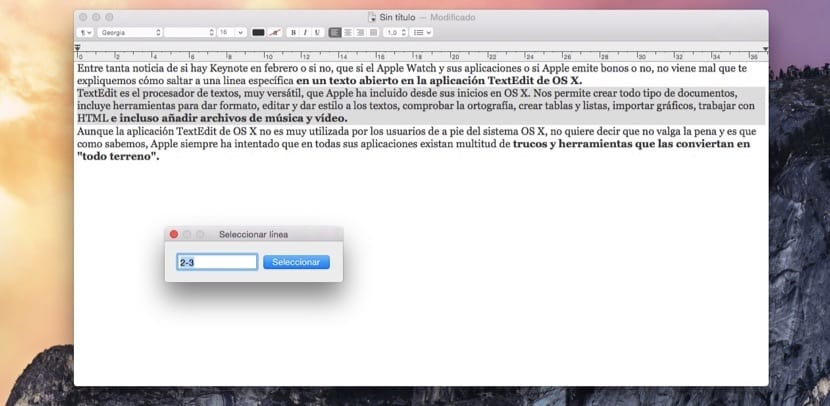
Para selecionar uma determinada linha de um texto, devemos pressionar o Teclas cmd + L depois disso, uma pequena janela aparece na qual podemos inserir o número da linha ou o intervalo de linhas que queremos selecionar.
A falha que vemos que esta ação tem é que no TextEdit você não pode colocar o número de linhas que o texto possui em um lado dele para poder estimar aquelas que você deseja selecionar, algo que torna a ação que mencionamos mais complicada de usar.